Como reparar áudio fora de sincronia em gravações de jogos do Xbox

Vários usuários relataram lentidão de áudio e visual ao gravar imagens do jogo usando a barra de jogos do Xbox no Windows 11/10 e o recurso de gravação de tela nos consoles do Xbox. Ao gravar jogos, é fundamental que o áudio e o vídeo sejam sincronizados corretamente; caso contrário, os clipes gravados são inúteis. Esta postagem mostrará como reparar problemas de falta de sincronia de áudio na gravação de jogos do Xbox.
Como reparar o áudio que não está sincronizado ao gravar um jogo do Xbox
Se você estiver jogando um jogo em seu PC com Windows, poderá gravá-lo usando um software integrado chamado Xbox Game Bar. O sistema Xbox também permite que os jogadores gravem seus jogos, porém há restrições de tempo. Se seus videoclipes gravados não estiverem sincronizando corretamente, independentemente da técnica que você escolher para gravar seus jogos, os métodos listados aqui irão aconselhá-lo sobre como resolver problemas de falta de sincronia de áudio de gravação de jogos do Xbox.
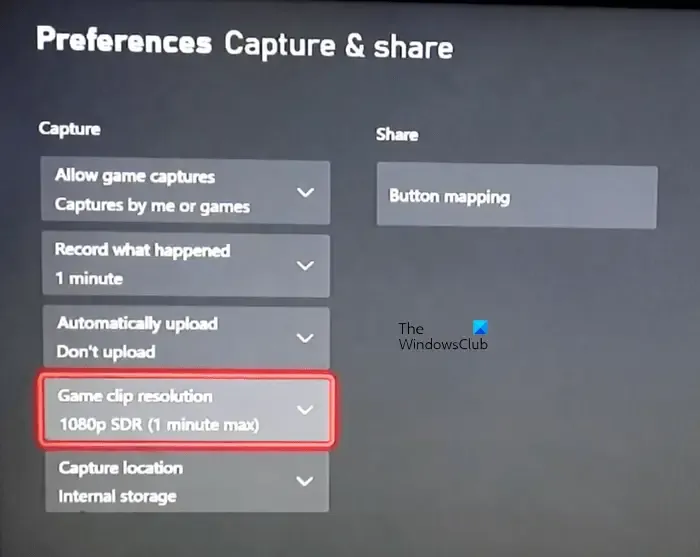
Antes de entrarmos nas soluções, vamos ver várias soluções alternativas que podem ajudá-lo. Vários usuários foram auxiliados por essas soluções alternativas.
- Altere a resolução da gravação do clipe do jogo. Por exemplo, se estiver gravando seu jogo em 4K, alterne para 1080 pixels antes de retornar para 4K.
- Por alguns segundos, abra outro jogo e feche-o. Agora, inicie seu jogo e comece a gravá-lo.
- De acordo com vários clientes, o problema ocorreu no Windows 11 em vez do Windows 10. É por isso que eles reverteram para o Windows 10. Não recomendamos reverter para o Windows 10 a partir do Windows 11. Isso depende de você. Você pode tentar as soluções listadas abaixo.
Vejamos as correções.
- Reinicie o console Xbox.
- Desative a opção Carregar automaticamente.
- Reduza a taxa de quadros ao gravar jogos. Aplique a atualização mais recente do Windows.
- Reinicie o console Xbox 360.
Aqui, detalhamos todas essas soluções em detalhes.
Reinicie o console Xbox.
O ciclo de energia do console Xbox exclui o cache inválido. Isso ajudará se o problema for causado por um cache com defeito. A seguir estão os métodos para ligar e desligar seu console Xbox:
- Para desligar o console, pressione e segure o botão Xbox.
- Remova os fios de alimentação da tomada de parede assim que o console for desligado.
- Deixe pelo menos 5 minutos.
- Conecte os fios de energia e ligue o console.
Agora, grave sua jogabilidade e verifique se o problema persiste.
Desative a opção Carregar automaticamente.
O console Xbox oferece uma opção que carrega automaticamente imagens de jogos gravadas para o OneDrive. Este recurso foi relatado como problemático por alguns usuários. Verifique se desligar esta opção funciona para você. No seu sistema Xbox, escolha Não carregar no menu Carregar automaticamente.
Reduza a taxa de quadros ao gravar jogos.
Se você estiver gravando em uma taxa de quadros alta, diminua-a antes de gravar seu jogo. Isso deve ser suficiente para você. Os métodos abaixo ensinam como diminuir a taxa de quadros ao gravar com a Xbox Game Bar no Windows 11/10.
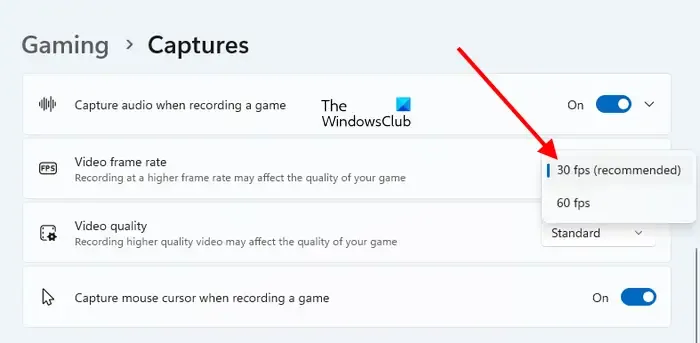
- Inicie o aplicativo Configurações do Windows 11/10.
- Vá para “Jogos > Capturas” no Windows 11. Vá para “Jogos > Capturas > Vídeo Gravado” no Windows 10.
- Escolha a taxa de quadros mais baixa no menu suspenso Taxa de quadros do vídeo.
Baixe e instale a atualização mais recente do Windows.
Verifique se você está executando a versão mais recente do Windows. Visite a página de atualizações do Windows e verifique manualmente se há atualizações. Baixe e instale a atualização, se estiver disponível.
Redefina seu console Xbox
Se nenhuma das soluções anteriores funcionou, a reinicialização do console Xbox pode funcionar. As instruções abaixo irão auxiliá-lo nesse sentido:
- Abra o manual do usuário do Xbox.
- Acesse “Perfil e sistema > Configurações > Sistema > Informações do console”.
- Escolha Redefinir console.
- Escolha Redefinir e manter meus aplicativos e jogos agora.
Esta operação retornará seu sistema Xbox às configurações padrão de fábrica sem apagar nenhum dado.
Por que o áudio e o visual do Xbox estão fora de sincronia?
Problemas de sincronização de áudio e visual são comuns em filmagens de videogame gravadas em sistemas Xbox. Isso pode ser devido ao uso de uma alta taxa de quadros ou gravação em alta qualidade. Modifique as configurações de gravação de jogo do seu console Xbox e veja se isso ajuda.
Por que meus clipes do Xbox não estão gravando corretamente?
Vários jogos proíbem os jogadores de gravar o jogo. Esses jogos inibem a função de gravação do Xbox. Como resultado, esses jogos não podem ser gravados. Se o jogo suportar gravação, mas você não conseguir capturar a jogabilidade, verifique se a Captura está habilitada. Para limpar o cache com defeito, reinicie o console Xbox. Além disso, apague qualquer filmagem anterior do jogo para testar se funciona.



Deixe um comentário